Ви не можете отримати доступ до певних веб -сайтів при підключенні до вашої бездротової мережі ? Ну, у вас може виникнути проблема з обмеженнями Wi-Fi . На щастя, сьогодні допомагали вам знайти джерело своїх обмежень і вимкнути їх назавжди!
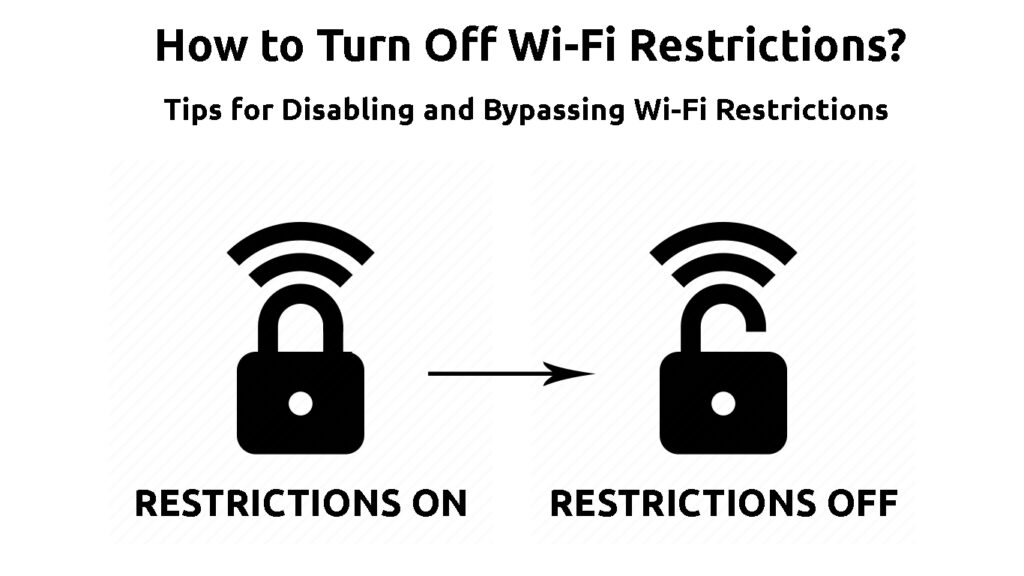
Що таке обмеження Wi-Fi?
Обмеження бездротової мережі представляють певні межі, коли мова йде про доступ до мережі та використання . Їх головна мета-забезпечити більше контролю власнику мережі та поміркувати використання Wi-Fi.
У більшості випадків обмеження Wi-Fi пов'язані із вмістом, і користувачам веб-сайтів дозволяється отримати доступ. Однак обмеження можуть не тільки обмежити тип вмісту, до якого користувач отримує доступ, але вони також можуть запобігти підключенню користувача до мережі . Незважаючи на те, що заважати комусь доступу до мережі є формою обмеження Wi-Fi, процес налаштування його не такий, як для інших типів обмежень. І все -таки це частина сімейства обмежень, і саме тому її варто пам’ятати.
Як ви зараз знаєте, існують різні типи обмежень Wi-Fi. Однак основними типами обмежень, які легко налаштувати та використовувати, є батьківський контроль. Батьківський контроль досить простий для розуміння, і вони включають різні типи конфігурацій, які дозволять отримати більше контролю, коли мова йде про використання Wi-Fi.
Типи батьківського контролю
Кількість параметрів, що пропонують батьківські контролі, залежить від методу, який ви використовуєте для їх налаштування. Але, загалом, є кілька варіантів, які більшість користувачів мають незалежно від пристрою чи програмного забезпечення, яке вони вирішують їх налаштувати.
Netgear розумний батьківський контроль
- Обмеження веб -сайту
Причина, чому багато батьків шукають батьківського контролю, пов’язана з його здатністю запропонувати безпечніший інтернет -простір для своїх дітей. Ось чому, мабуть, найпопулярніше використання батьківського контролю - це обмеження на веб -сайт.

Якщо ваш пристрій має цю опцію, ви зможете заблокувати доступ до конкретних веб -сайтів у вашій мережі. У більшості випадків вам просто потрібно вставити URL -адресу сайту в налаштуваннях, і ніхто з мережі не зможе отримати доступ до веб -сайту.
Як блокувати веб-сайти на маршрутизаторі TP-Link
- Обмеження часу, витраченого в Інтернеті
Функція планування-ще один популярний варіант, який багато хто використовує для обмеження мережі Wi-Fi. Це дозволяє обмежити час, коли люди витрачають на перегляд Інтернету або здійснюючи будь -яку іншу активність в Інтернеті. За допомогою деяких пристроїв або додатків ви зможете запланувати Wi-Fi, щоб вимкнутись у певний час протягом дня . Крім того, ви навіть зможете призупинити використання Інтернету, коли захочете. Точні параметри залежать від методу батьківського контролю на ваш вибір.
Як створити графіки Wi-Fi на маршрутизаторі TP-Link
Вимкнення та обхід обмежень Wi-Fi
Тепер, коли ви знайомі з концепцією обмежень Wi-Fi, вам буде простіше зрозуміти, як вони працюють і як їх вимкнути або обійти . Наступне, що ви повинні визначити, - це те, що ви обходите обмеження чи повністю вимкнено їх.
Якщо ви є адміністратором бездротової мережі, ви можете легко вимкнути обмеження і уникнути занадто багато часу на обхід їх. З іншого боку, якщо ви не власник мережі, вам доведеться обійти їх. Це вимагатиме використання додаткового інструменту, такого як VPN або проксі -сервер .
Як вимкнути обмеження Wi-Fi
Якщо ви є власником вашої мережі, але ви не хотіли, щоб встановити обмеження, вам доведеться з’ясувати, який метод попередній адміністратор використовував для їх налаштування. Тоді вам просто доведеться вимкнути їх так само, як попередній користувач увімкнув їх. Ось різні способи обмеження бездротової мережі, яку ви можете вивчити.
- Сторінка конфігурації маршрутизаторів
Не всі маршрутизатори мають доступну функцію батьківського контролю. Отже, найпростіший спосіб перетнути налаштування маршрутизаторів із вашого списку - перевірити його посібник. Ви знайдете його у полі, який прийшов ваш пристрій. Якщо у вас його немає, ви можете Google свою модель маршрутизатора та шукати посібник в Інтернеті. Функція батьківського контролю надзвичайно корисна, саме тому багато виробників люблять виділяти його на самому початку. Таким чином, не буде важко з’ясувати, чи має маршрутизатор батьківський контроль.
Рекомендоване читання:
- Як увімкнути Wi-Fi безпосередньо на своєму ПК? (Крок за кроком)
- Як підключити планшет HP до Wi-Fi? (Крок за кроком)
- Чи можна збирати інформацію під час підключення до Wi-Fi? (Хто може зібрати мої дані при підключенні до Wi-Fi?)
Якщо ваш маршрутизатор має такий тип обмеження, вам доведеться відвідати його сторінку конфігурації, щоб змінити налаштування . На сторінку конфігурації можна отримати доступ, ввівши IP -адресу маршрутизатора у вікні пошуку вашого браузера. Якщо ви не знаєте адреси, є простий спосіб її знайти. Ви повинні просто перейти до командного рядка, ввести ipconfig та натиснути Enter. IP -адреса записується в розділі шлюзу за замовчуванням.
Якщо ви є власником Mac, ви можете знайти адресу, перейшовши на Wi-Fi. Потім слід перейти до своєї мережі та натиснути на відкриті налаштування мережі. Ви побачите IP -адресу серед специфікацій.
Пошук маршрутизаторів за замовчуванням IP -адреса в MacOS
Коли ви вставляєте IP -адресу на панель пошуку, вам слід входити в систему за допомогою облікових даних . Потім слід знайти параметр батьківського контролю або опцію обмеження доступу. Опція може бути розташована або в розширених налаштуваннях, брандмауер або інструменти. Як тільки ви це зробите, вам слід просто вимкнути його, а потім перезапустити маршрутизатор , щоб застосувати зміни.
- Ваш Інтернет -провайдер
Ще один простий метод налаштування батьківського управління - це ваш постачальник послуг Інтернету. Багато постачальників Інтернету пропонують облікові записи в Інтернеті своїм користувачам. Ці рахунки дозволять їм легко керувати своїми мережами та навіть налаштувати батьківський контроль. Якщо ваш постачальник пропонує такий, вам слід увійти та перевірити свої налаштування. У випадку, якщо доступний розділ управління доступом або батьківський контроль, ви повинні відвідати його та вимкнути обмеження.
Користувачі без онлайн -облікового запису можуть просто звернутися до підтримки клієнтів постачальників. Як тільки вони надають свою інформацію представнику, вони повинні запитати їх, чи є якісь обмеження Wi-Fi для їх рахунку. Якщо є, вони можуть подати запит на їх видалення.
- Додаток батьківського управління або пристрій
Існує багато додатків і навіть пристроїв, які призначені для того, щоб допомогти користувачам легко обмежити їх використання Wi-Fi та максимально використати доступний батьківський контроль. Оскільки ви знаєте про існування пристрою батьківського контролю, підключеного до вашого маршрутизатора, швидше за все, попередній власник мережі завантажив додаток для батьківського управління.
Крім того, у вашій операційній системі можуть бути функції, на які може підписатися попередній власник. Наприклад, Windows має розділ варіантів сімейства . Ви можете перевірити, чи ви зареєструвались на це, увійшовши у свій обліковий запис.
Наступним кроком, який вам потрібно пройти, є пошук списку додатків на вашому комп’ютері та перевірити, чи є батьківський контроль. Якщо ви володієте пристроєм Windows, вам слід перейти до налаштувань. Потім слід вибрати опцію додатків. У рамках функцій додатків ви побачите повний список кожного додатка, завантаженого на комп’ютер. Коли ви натискаєте на нього, ви побачите параметри змінних та видалення. Ви можете повністю видалити додаток або відвідати його, щоб змінити батьківські обмеження.
Якщо ви є користувачем Mac, вам слід натиснути CTRL, Shift та A для доступу до папки додатків. Ви повинні побачити список усіх програм, завантажених на ваш пристрій. Потім ви можете вирішити його видалити або натиснути на нього, щоб відкрити та змінити обмеження.
На закінчення
Обмеження Wi-Fi можуть бути надзвичайно корисними. Таким чином, не рекомендується вимикати їх, особливо для користувачів, які мають дітей і хочуть контролювати доступ до Інтернету. І все -таки знання, як їх увімкнути та вимкнути, - це гарна ідея, особливо якщо ви на них постраждали.
Ми сподіваємось, що вам вдалося знайти джерело ваших обмежень Wi-Fi та видалити ті, які заважають вам максимально використовувати вашу бездротову мережу!
